
Bağlantı Sorunlarını Çözme: Mi Telefonu PC'ye Bağlanmıyor

Mi telefonunuzun bilgisayarınıza bağlanmamasıyla ilgili sorunlar yaşamak, özellikle önemli dosyaları aktarmanız veya yedekleme yapmanız gerektiğinde inanılmaz derecede sinir bozucu olabilir. Bu bölüm sizin için hazırlandı. Bu makalede, Mi telefonunuzun bağlantı sorunlarının nedenlerini inceleyecek ve Mi telefonunuzla bilgisayarınız arasında sorunsuz bir bağlantı sağlamak için kapsamlı çözümleri inceleyeceğiz.
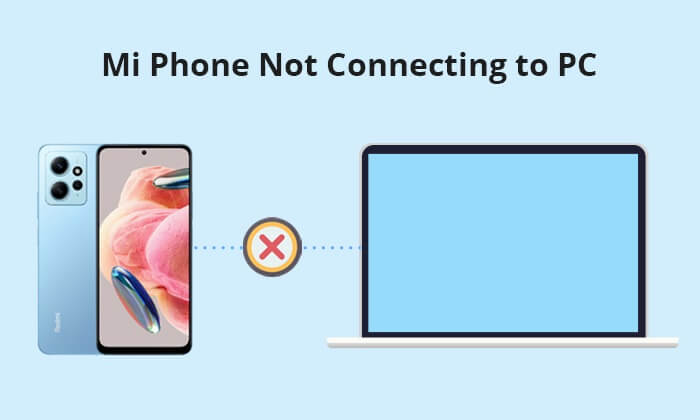
Telefonum neden USB kablosuyla bilgisayara bağlanmıyor? Çözümlere geçmeden önce, sorunun temel nedenlerini anlamak önemlidir. Mi telefonunun Windows 11/10'da bilgisayara bağlanmamasına neden olan birden fazla faktör olabilir:
1. USB Bağlantı Noktası Sorunları : Mi telefonunuzda veya bilgisayarınızda USB bağlantı noktasıyla ilgili sorunlar bağlantı sorunlarına yol açabilir.
2. Arızalı Şarj Kablosu : Bağlantı hatasının arkasındaki sebep, hasarlı veya arızalı bir şarj kablosu olabilir.
3. Kirli Mikro-USB Bağlantı Noktası : Mikro-USB bağlantı noktasında biriken toz veya kalıntılar güvenli bağlantıyı engelleyebilir.
4. Yazılım veya Sürücü Sorunları : Bilgisayarınızdaki veya Mi telefonunuzdaki güncel olmayan veya arızalı sürücüler düzgün iletişimi engelleyebilir.
5. Yapılandırma Ayarları : Mi telefonunda veya PC'de yanlış ayarlar bağlantı kurma yeteneklerini engelleyebilir.
"Xiaomi 15/14/13/12/11/11i cihazım neden bilgisayarıma bağlanmıyor?" sorusunun olası nedenlerini belirlediğimize göre, her sorunu sistematik bir şekilde ele almak için pratik çözümleri inceleyelim.
Mi telefonunuz bilgisayarınıza bağlanmıyorsa, temel sorun giderme adımlarından biri farklı bir USB bağlantı noktasını denemektir. USB bağlantı noktaları bazen sorunlara yol açabilir ve başarılı bir bağlantı kurmak için basit bir geçiş yeterli olabilir.

Mi telefonunuzun bilgisayara bağlanmamasının bir diğer yaygın nedeni de arızalı veya hasarlı bir şarj kablosudur. Hasarlı bir kablo, Mi telefonunuz ile bilgisayarınız arasındaki veri aktarım sürecini engelleyebilir. Şarj kablosunun hasarlı veya arızalı olmadığından emin olun. Sorunun devam edip etmediğini görmek için farklı bir kablo kullanmayı deneyin.
![]()
Kirli bir Micro-USB portu, Mi telefonunuz ile bilgisayarınız arasındaki bağlantıyı engelleyebilir. Mi telefonunuzdaki Micro-USB portunu herhangi bir kalıntı veya toz açısından inceleyin. Temiz bir bağlantı sağlamak için basınçlı hava veya küçük bir fırça kullanarak nazikçe temizleyin.

Mi telefonunuz ile bilgisayarınız arasında sürekli bağlantı sorunları yaşıyorsanız, bağlantıyı başka bir bilgisayarda test etmek, sorunun telefonda mı yoksa orijinal bilgisayarda mı olduğunu belirlemenize yardımcı olabilir. Bu, sorunun temel nedenini daraltmanıza yardımcı olur.
İşte ihtiyacınız olabilecek diğer Mi ipuçları:
Xiaomi Ekranını Bilgisayara Kolayca Yansıtma - Tam Kılavuz [Güncellendi]
Mi Telefonundan Silinen Dosyalar 5 Pratik Yöntemle Nasıl Kurtarılır?
Mi PC Suite'e Genel Bakış ve Mi Telefonunuzu Yönetmek İçin 4 Mi PC Suite Alternatifi
Telefonum neden USB kablosuyla bilgisayarıma bağlanmıyor? Birçok bağlantı sorununa basit ama etkili bir çözüm, hem Mi telefonunuzu hem de bilgisayarınızı yeniden başlatmaktır. Bu, sistem ayarlarını yenilemenize, geçici sorunları gidermenize ve temiz bir bağlantı kurmanıza yardımcı olur. Hem Mi telefonunuzu hem de bilgisayarınızı yeniden başlatın ve bağlantıyı tekrar deneyin.
Mi telefonunuzu yeniden başlatın: Xiaomi telefonunuzdaki "Güç" düğmesine, açılan pencereye kadar uzun basın. Açılan pencerede "Yeniden Başlat" seçeneğini seçin.

Bilgisayarınızı yeniden başlatın: "Başlat" düğmesine dokunun, ardından "Yeniden Başlat"ı seçin.

Mi telefonunuzda USB bağlantı modunu Medya Aktarım Protokolü (MTP) olarak değiştirmek, cihazı dosya aktarımı için optimize ederek "Mi telefon Windows 11/10'da bilgisayara bağlanmıyor" sorununu çözebilir. Telefonunuzu MTP moduna ayarlamak için aşağıdaki adımları izleyin.
Adım 1. USB kablosunu hem Mi telefonuna hem de bilgisayara takın.
Adım 2. Mi telefonunuzda, bildirim paneline erişmek için ekranın üstünden aşağı doğru kaydırın. USB seçeneklerini veya bağlantı ayarlarını arayın.
Adım 3. USB ayarlarından "MTP (Medya Aktarım Protokolü)" seçeneğini seçin. Bu mod, özellikle dosya aktarımları için tasarlanmıştır.

Adım 4. Mi telefonunuzu MTP moduna ayarlamak için seçiminizi onaylayın.
Adım 5. Mi telefonunuzun bilgisayarla istikrarlı bir bağlantı kurup kurmadığını kontrol edin. Cihazların birbirini tanıması için birkaç dakika bekleyin.
Standart bağlantı yöntemleri başarısız olursa, Mi telefonunuzdaki Geliştirici Seçenekleri'ni kullanarak bilgisayarınızla bağlantı kurmak için gelişmiş ayarlar elde edebilirsiniz. Geliştirici Seçenekleri'ni etkinleştirmek ve bağlantı üzerinde daha iyi kontrol sahibi olmak için aşağıdaki adımları izleyin.
Adım 1. Mi telefonunuzda "Ayarlar"a gidin ve "Ek ayarlar"ı seçin.
Adım 2. Ana ayarlar menüsünde "Geliştirici seçenekleri" ve "USB hata ayıklama"yı bulup açın.

Güncel olmayan sürücüler, Mi telefonunuzun bilgisayarınıza bağlanmamasına neden olabilir. Mi telefonunuzla sorunsuz bir bağlantı kurmak için bilgisayarınızdaki MTP sürücüsünün güncel olduğundan emin olmak çok önemlidir. MTP sürücüsünü güncellemek ve uyumluluğu artırmak için aşağıdaki adımları izleyin.
Adım 1. Bilgisayarınızda "Başlat" menüsüne sağ tıklayın ve "Aygıt Yöneticisi"ni seçin.
Adım 2. Aygıt Yöneticisi'nde "Taşınabilir Aygıtlar" etiketli kategoriyi bulun ve genişletin.
Adım 3. Taşınabilir cihazlar listesinde Mi telefonunuzu arayın. Telefonunuz, model adı altında veya MTP cihazı olarak listelenmiş olabilir.
Adım 4. Mi telefonunuza veya MTP cihazınıza sağ tıklayın ve "Sürücüyü güncelle" seçeneğini seçin.

Adım 5. Güncel sürücü yazılımı için otomatik aramayı seçin. Bilgisayarın internete bağlanmasını sağlayın ve en son MTP sürücüsünü arayın.
Adım 6. Sürücü güncelleme işlemini tamamlamak için ekrandaki talimatları izleyin. Sürücü güncellemesi tamamlandıktan sonra, değişiklikleri uygulamak için bilgisayarınızı yeniden başlatın.
Yukarıdaki çözümlerin hiçbiri işe yaramazsa, kişiselleştirilmiş yardım için Mi müşteri desteğiyle iletişime geçin. Size gelişmiş sorun giderme adımlarında rehberlik edebilir veya gerekirse onarım ayarlayabilirler.
Kablosuz bir alternatif arayan kullanıcılar için Coolmuster Android Assistant kullanışlı bir çözüm sunuyor. Bu üçüncü taraf yazılım, Mi telefonunuzu bilgisayarınızdan kablosuz olarak yönetmenizi sağlayarak fiziksel bağlantı ihtiyacını ortadan kaldırıyor. Coolmuster Android Assistant , Android akıllı telefonlar ve bilgisayarlar arasında veri aktarımı ve yönetim sürecini kolaylaştırmak için tasarlanmış profesyonel bir Android cihaz yönetim aracıdır. Yazılım, cihazlarınızdaki verileri verimli bir şekilde yedeklemenizi , geri yüklemenizi, yönetmenizi ve aktarmanızı sağlayan çeşitli güçlü özellikler sunar.
Coolmuster Android Assistant temel özellikleri:
Coolmuster Android Assistant ile bir Xiaomi telefonunu kablosuz olarak bir bilgisayara bağlamak için adımlar şunlardır:
01 Bağlantıya girmeden önce Coolmuster Android Assistant indirin, kurun ve etkinleştirin.
02 "Wi-Fi ile Bağlan"ı seçin, ardından Coolmuster Android Assistant Android sürümünü indirip yükleyin. Android sürümünü başlatın, QR kodunu tarayın ve başarılı bir bağlantı kurun.

03 Artık Xiaomi telefonunuzdaki verileri doğrudan bilgisayarınızdan sorunsuz bir şekilde yönetebilirsiniz. Örneğin, telefonunuzdaki fotoğrafları bilgisayarınıza aktarabilirsiniz : "Fotoğraflar"a gidin > taşımak istediğiniz fotoğrafı seçin > "Dışa Aktar" düğmesine tıklayın.

Bu sorun giderme adımlarını izleyerek, Mi telefonunuzun bilgisayarınıza bağlanmaması sorununu çözebilirsiniz. Birden fazla bağlantı yöntemi denemek istiyorsanız, Coolmuster Android Assistant deneyebilirsiniz. Bu uygulama, Xiaomi telefonları ve bilgisayarları USB veya Wi-Fi üzerinden bağlayabilir ve telefon verilerini doğrudan bilgisayarda yönetebilir.
İlgili Makaleler:
2025'te Mi Yedekleme ve Geri Yükleme İşlemini Gerçekleştirmenin 4 Kolay Yolu (Kanıtlanmış İpuçları)
Xiaomi Veri Kurtarma Yazılımı: Mi Telefonunuzdan Silinen Veriler Nasıl Kurtarılır?
Redmi Telefonunda Silinen Fotoğraflar Nasıl Kurtarılır? (6 Yöntem Mevcuttur)
[Çözüldü] Mi Cloud'daki Fotoğraflar Telefona veya Bilgisayara Nasıl Geri Yüklenir?





